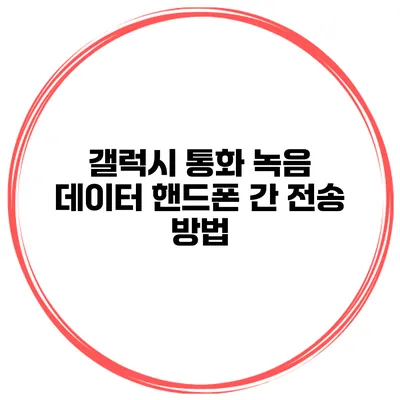갤럭시 통화 녹음 데이터를 핸드폰 간 전송하는 방법
통화 녹음 기능은 현대 스마트폰에서 아주 유용한 기능 중 하나죠. 중요한 통화 내용을 기록하거나, 분쟁에 대비하기 위해 녹음할 때 이 기능은 매우 유용하게 사용됩니다. 오늘은 갤럭시 스마트폰에서 통화 녹음 데이터를 다른 핸드폰으로 전송하는 방법에 대해 알아보도록 할게요.
✅ 위디스크의 보안 기능으로 내 데이터를 안전하게 지켜보세요.
통화 녹음 기능이란?
통화 녹음 기능은 사용자가 전화 통화를 하면서 그 통화를 기록할 수 있도록 해주는 기능이에요. 일반적으로 이 기능은 전화 앱에서 설정할 수 있으며, 갤럭시 스마트폰을 사용하는 경우에는 기능이 내장되어 있답니다.
통화 녹음 기능의 장점
- 중요 내용 기록: 대화 중 중요한 내용을 놓치는 일이 없도록 도와줍니다.
- 분쟁 대비: 통화 중 발생할 수 있는 분쟁에 대비할 수 있습니다.
- 회의 기록: 업체와의 회의 내용을 녹음하여 추후 활용할 수 있습니다.
✅ 갤럭시 통화 녹음 파일의 저장 위치를 알아보세요.
통화 녹음 파일의 저장 위치
갤럭시 스마트폰에서 통화 녹음은 일반적으로 내부 저장소에 저장됩니다. 기본적으로 아래와 같은 폴더 경로를 따라가면 녹음 파일을 찾을 수 있어요:
내부 저장소 > 전화 > 녹음
여기서 녹음된 파일들은 보통 MP3 또는 M4A 형식으로 저장됩니다.
✅ 갤럭시 통화 녹음 설정을 쉽게 배우고 파일 공유 방법도 알아보세요.
갤럭시 통화 녹음 데이터 핸드폰 간 전송 방법
이제 다른 핸드폰으로 통화 녹음 파일을 전송하는 방법을 알아보아요. 여러 가지 방법이 있지만, 대표적으로 Bluetooth, 이메일, 클라우드 스토리지를 통한 전송 방법을 소개할게요.
1. Bluetooth를 이용한 전송
Bluetooth는 간단하고 빠른 데이터 전송 수단이에요. 두 대의 스마트폰에서 Bluetooth 기능을 활성화한 후, 아래의 단계를 따라 해보세요.
단계별 설명
- 설정 메뉴에서 Bluetooth 활성화: 두 스마트폰 모두 [설정] > [연결] > [Bluetooth]에서 Bluetooth를 활성화하세요.
- 기기 검색: 한 핸드폰에서 다른 핸드폰을 검색하여 연결합니다.
- 통화 녹음 파일 선택: 파일 관리 앱을 통해 녹음 파일을 찾아 선택하세요.
- 공유 선택: 파일을 선택한 후, [공유] 버튼을 클릭하여 Bluetooth로 전송합니다.
- 파일 수신: 상대 핸드폰에서 파일 수신을 허용하면 전송이 완료됩니다.
2. 이메일을 통한 전송
이메일은 언제든지 사용할 수 있는 방법이에요. 여기에선 간단하게 이메일로 파일을 보내는 방법을 설명드릴게요.
단계별 설명
- 이메일 앱 열기: 갤럭시 핸드폰에서 이메일 앱을 열습니다.
- 새 이메일 작성: 새 메시지를 작성하고 수신자의 이메일 주소를 입력하세요.
- 파일 첨부: 통화 녹음 파일을 첨부합니다.
- 메시지 전송: 필요한 메시지를 작성한 후, 전송 버튼을 눌러 이메일을 전송합니다.
3. 클라우드 스토리지를 통해 전송
클라우드 서비스를 이용하면 여러 플랫폼과 쉽게 파일을 공유할 수 있어요. 여기서는 Google Drive를 예로 들겠습니다.
단계별 설명
- Google Drive 앱 열기: 갤럭시 핸드폰에서 Google Drive 앱을 엽니다.
- 녹음 파일 업로드: 녹음 파일을 선택하여 Google Drive에 업로드합니다.
- 공유 링크 생성: 업로드한 파일을 클릭한 후 [공유] 옵션을 선택하고 링크를 생성합니다.
- 링크 공유: 생성된 링크를 복사하여 수신자에게 전송합니다.
✅ 갤럭시 통화 녹음 설정 방법을 알아보세요.
갤럭시 통화 녹음 데이터 전송 시 유의사항
- 파일 형식 확인: 전송할 파일 형식이 수신자의 핸드폰에서도 지원되는지 확인하세요.
- 업데이트 유지: 두 스마트폰 모두 최신 버전의 운영체제를 유지하는 것이 좋습니다.
- 데이터량 체크: Bluetooth나 클라우드를 사용할 경우 데이터 전송량을 확인하여 요금이 발생할 수 있는 점 유의하세요.
| 전송 방법 | 장점 | 단점 |
|---|---|---|
| Bluetooth | 빠르고 간편함 | 거리가 가까워야 함 |
| 이메일 | 어디서든 접근 가능 | 이메일 용량 제한 |
| 클라우드 | 대용량 파일 전송 | 인터넷 필요 |
결론
갤럭시 스마트폰에서 통화 녹음 데이터를 다른 핸드폰으로 전송하는 방법은 아주 다양해요. Bluetooth, 이메일, 클라우드 스토리지 등 여러 방법을 활용할 수 있으니, 상황에 맞는 방법을 선택해 보세요.
통화 녹음 데이터를 전송하는 것은 쉽고 빠르며, 중요한 정보를 안전하게 보관할 수 있는 방법이랍니다. 여러분도 이제 통화 녹음 파일을 손쉽게 전송하여 유용하게 활용해보세요.
강조할 점은: 여러분의 중요한 대화를 기록하고, 필요할 때 유용하게 사용하세요!
자주 묻는 질문 Q&A
Q1: 통화 녹음 기능이란 무엇인가요?
A1: 통화 녹음 기능은 사용자가 전화 통화를 하면서 그 통화를 기록할 수 있도록 해주는 기능입니다.
Q2: 통화 녹음 파일은 어디에 저장되나요?
A2: 통화 녹음 파일은 일반적으로 갤럭시 스마트폰의 내부 저장소에 저장되며, 경로는 “내부 저장소 > 전화 > 녹음”입니다.
Q3: 통화 녹음 데이터를 핸드폰 간에 전송하는 방법은 어떤 것이 있나요?
A3: 통화 녹음 데이터는 Bluetooth, 이메일, 클라우드 스토리지 등을 통해 전송할 수 있습니다.